
发布时间:2022-11-03 来源:win7旗舰版 浏览量:
U盘是我们使用最多的工具之一,U盘作为我们拷贝、存储文件最主要的移动存储设备,里面经常存储了重要的文件。最近,有Win8系统的用户插入U盘后发现无法正常使用,打开U盘的属性,U盘的容量显示为0字节。这是怎么回事?那要如何解决这样的问题呢?现在小编就和大家说一下Win8系统U盘容量显示0字节的解决方法。

方法如下:
1、如果0字节问题时,建议对U盘进行查错操作:右击U盘盘符,选择“属性”项打开其属性面板。
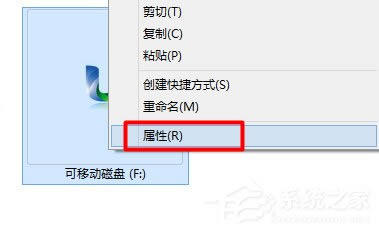
2、在打开的“属性”窗口中,切换到“工具”选项卡,点击“检查”按钮。
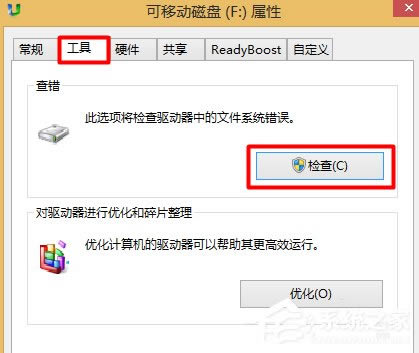
3、接下来程序将自动对U盘进行检查及修复其中的错误。如图所示的修复界面。
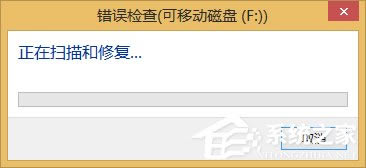
4、如果以上方法无法解决问题,则需要进入如下修复操作:如果U盘中没有重要数据,建议直接对U盘进行一次“低级格式化”操作:右击U盘盘符,从弹出的菜单中选择“格式化”项。
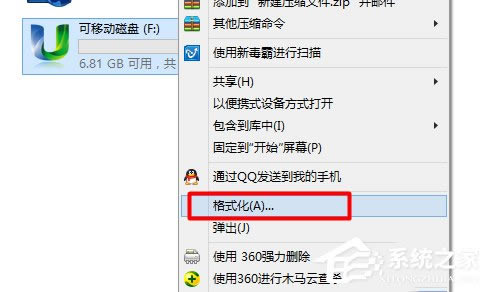
5、在打开的“格式化 可移动磁盘”窗口中,取消勾选“快速格式化”项,点击“开始”按钮对U盘进行格式化操作。
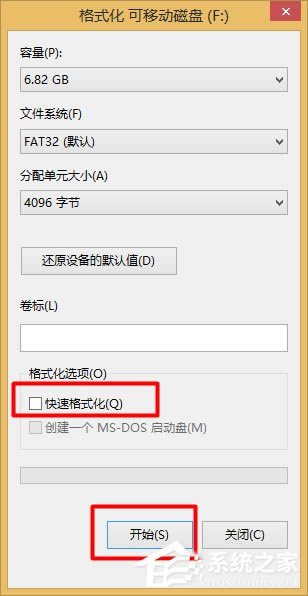
6、最彻底的解决方法是利用量产工具对U盘进行量产以恢复出厂设置,对此可以参考其它相关教程来进行修复。
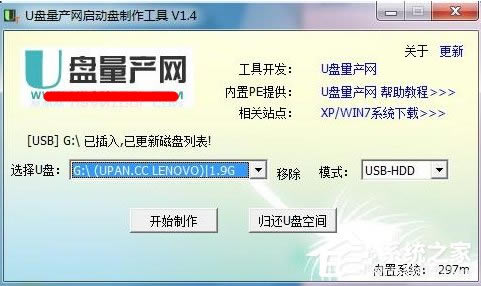
Win8系统U盘容量显示0字节的解决方法就给大家详细介绍到这里了。如有遇到和上述一样问题的用户,不妨试一下上述的方法,也许能够解决你的问题,希望在这里能够帮助到更多有需要的人。
windows8系统提示出错access violation如何办?
Win8系统虽然已经出来很久了,但是有一些问题,用户遇到了还是不懂得怎么解决,最常见的就是遇到提示
我们在操作Win8系统的时候,经常需要打开从网上下载的安装包文件时都会提示“安
最近,有Win8系统的用户,在使用手机连接电脑后打算使用相册功能时,却发现无法正常使用U盘及相册功
windows8/win 8系统桌面启用windows7开始菜单的方法
Win8及Win8.1采用Metro开始菜单,实现了以网络图标形式显示程序的功能,但还是有很多用户
本站发布的ghost系统仅为个人学习测试使用,请在下载后24小时内删除,不得用于任何商业用途,否则后果自负,请支持购买微软正版软件!
如侵犯到您的权益,请及时通知我们,我们会及时处理。Copyright @ 2018 斗俩下载站(http://www.doulia.cn) 版权所有 xml地图 邮箱: